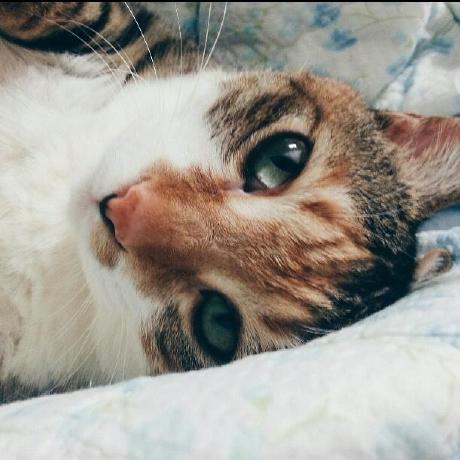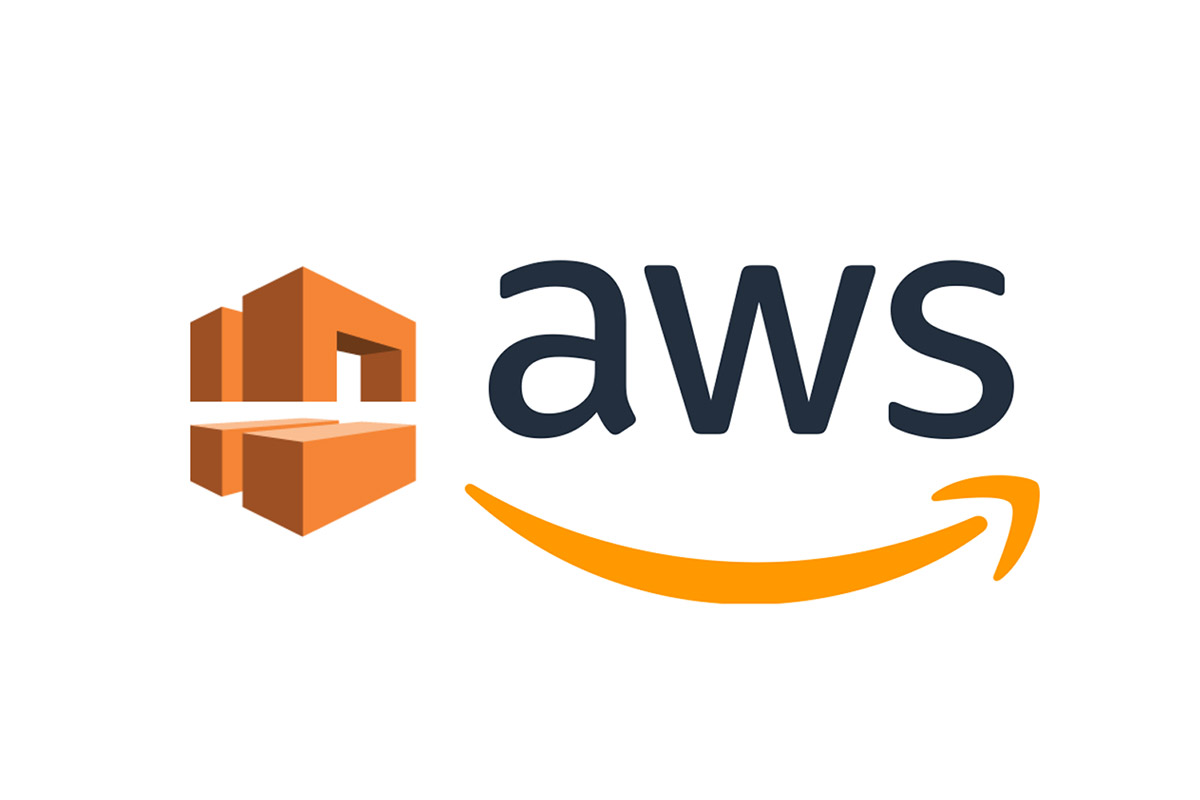
사전 작업 (Amazon EC2 설정)
1. 키페어 생성
AWS에선 공개키 암호화를 사용해서 로그인 정보를 보호하는데 Linux 인스턴스에는 암호가 없어서 안전하게 로그인하기 위해 키 페어를 사용함. EC2 콘솔에서 생성 가능.
-
키 페어 선택

-
키페어 생성 선택

-
이름 적고 생성

-
리눅스에서 사용하려면
chmod 400으로 키 파일의 권한 변경해야함.
2. 보안그룹 생성 (방화벽)
-
Security Groups 선택

-
보안 그룹 생성 선택

-
기본 세부 정보 섹션에서 이름, 설명 입력.

- 인바운드 규칙 섹션에서 아래와 같이 설정

- 유형 목록에서 HTTP, HTTPS를 선택, 소스를 위치 무관(
0.0.0.0/0)으로 설정 - 유형 목록에서 SSH, 를 선택. 소스를 내 IP를 선택. 또는 사용자 지정을 선택하고 컴퓨터 또는 네트워크의 퍼블릭 IPv4 주소를 CIDR 표기법으로 지정해도 됨.
인스턴스 생성 및 연결
1. 인스턴스 생성
-
인스턴스 시작 선택

-
Amazon Machine Image(AMI) 선택 페이지에서 Ubuntu Server 20.04 LTS 선택

-
인스턴스 유형 선택 페이지에서
t2.micro인스턴스 유형을 선택하고 검토 및 시작 선택
-
인스턴스 시작 검토 페이지의 보안 그룹에서 보안 그룹 편집을 선택한 후, 사전 작업에서 만든 보안 그룹을 선택


-
인스턴스 시작 검토 페이지에서 시작 선택.

-
키 페어에 대한 메시지가 나타나면 기존 키 페어 선택을 선택한 다음 설치할 때 생성한 키 페어를 선택.

-
인스턴스 보기 선택

-
인스턴스 화면에서 아래와 같은 정보 확인

- 시작 상태가
running으로 바뀌었는지 확인 - 퍼블릭 DNS(퍼블릭 DNS(IPv4)) 이름이 있는지 확인
- 인스턴스가 상태 확인을 통과했는지 확인
- 시작 상태가
2. 인스턴스에 연결
ssh -i ~/.ssh/MyKey.pem ubuntu@my-instance-public-dns-name